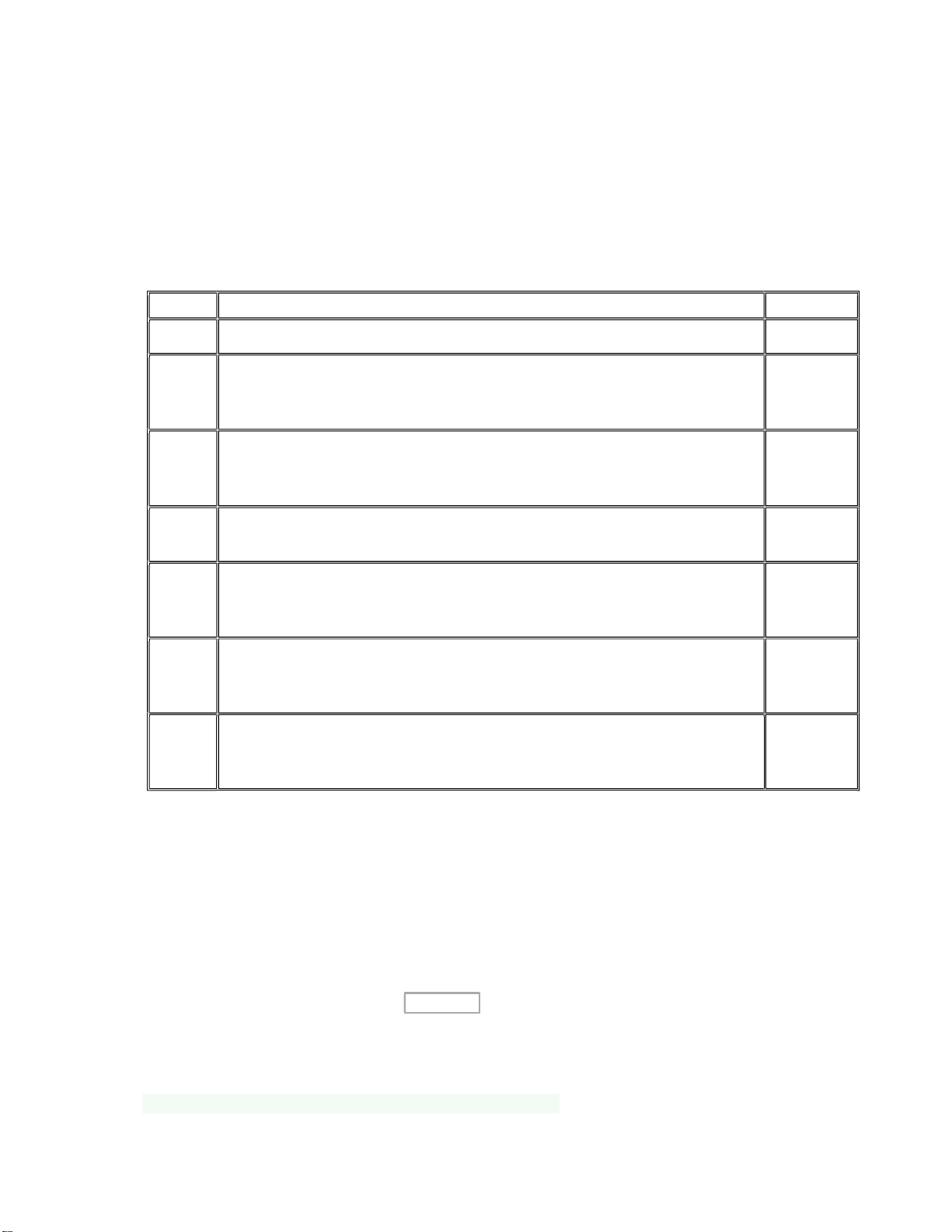
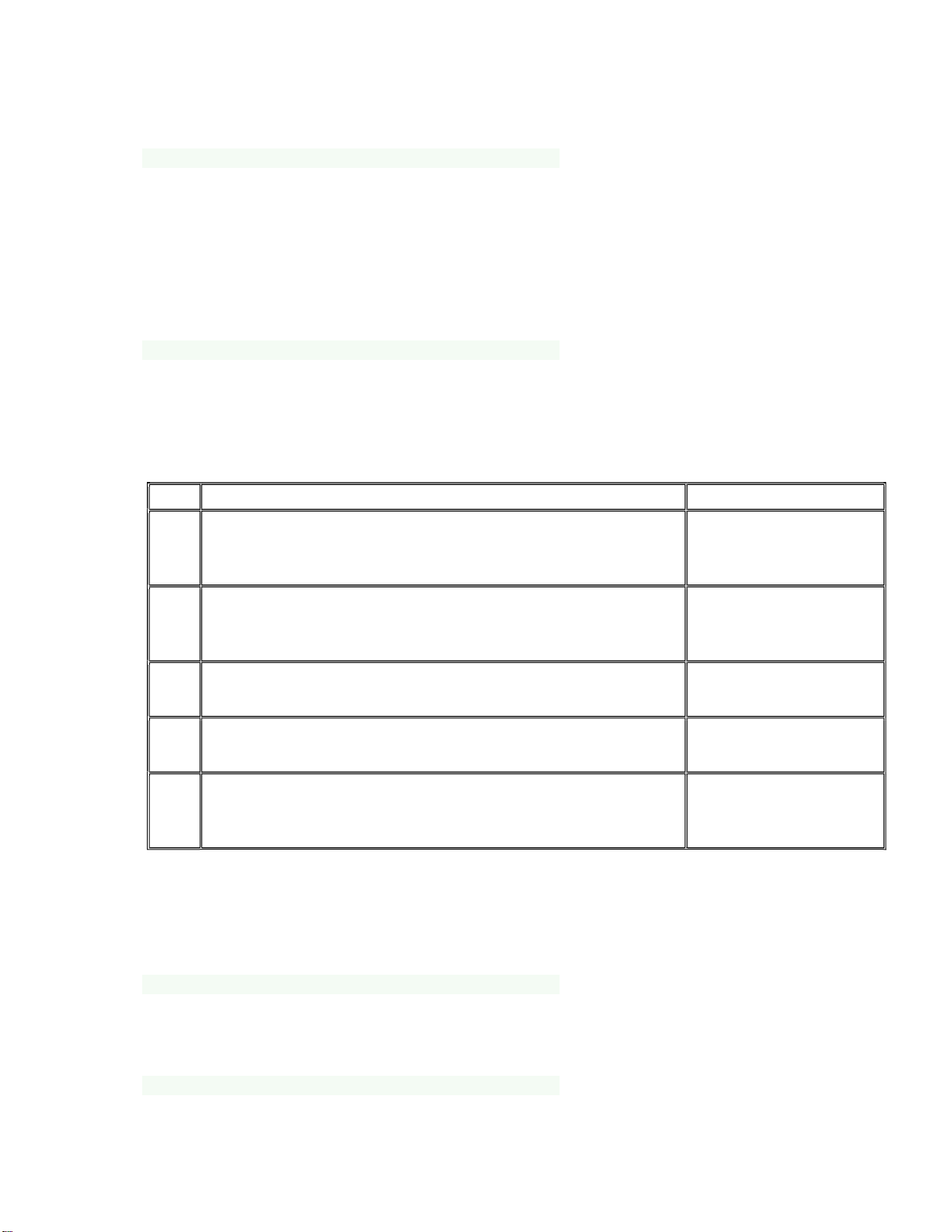


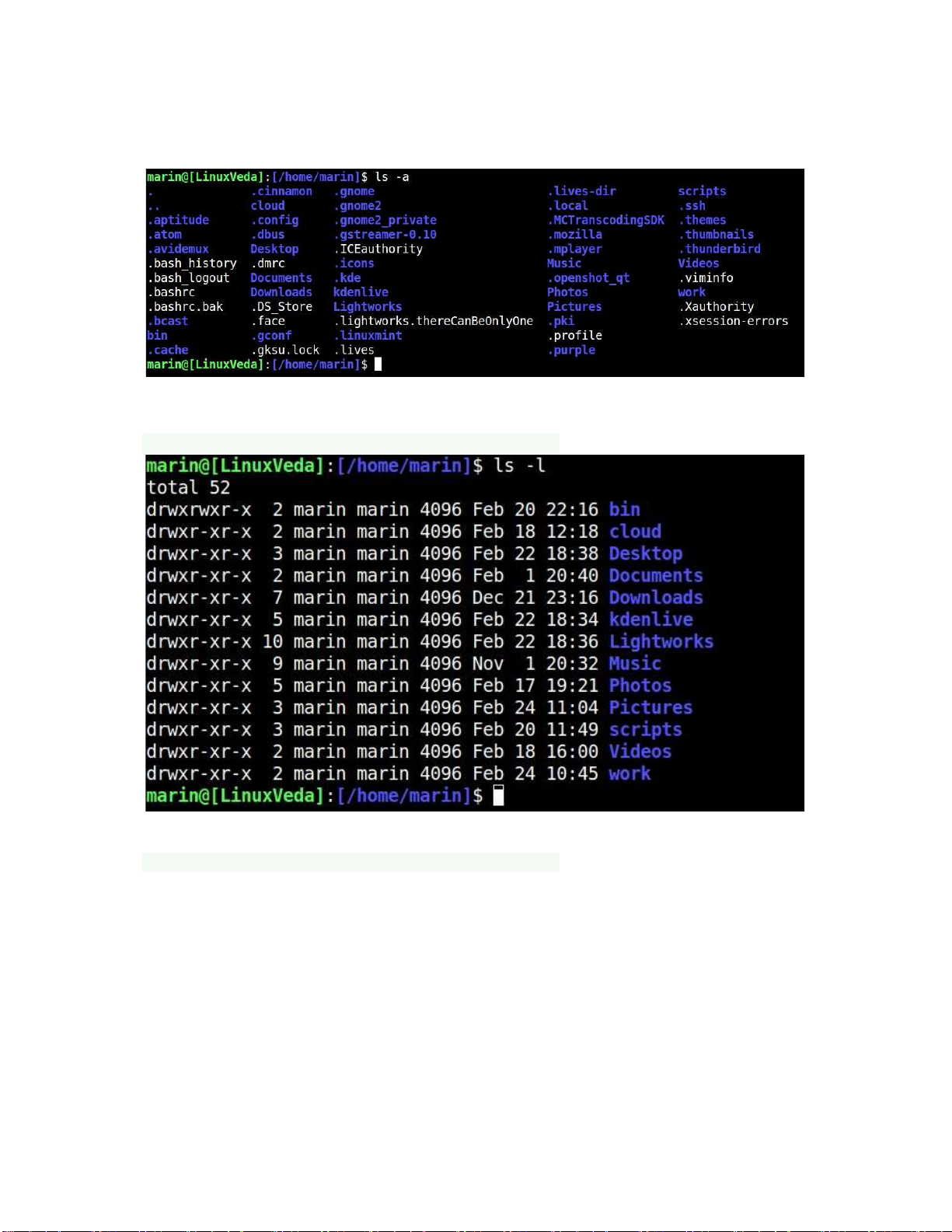
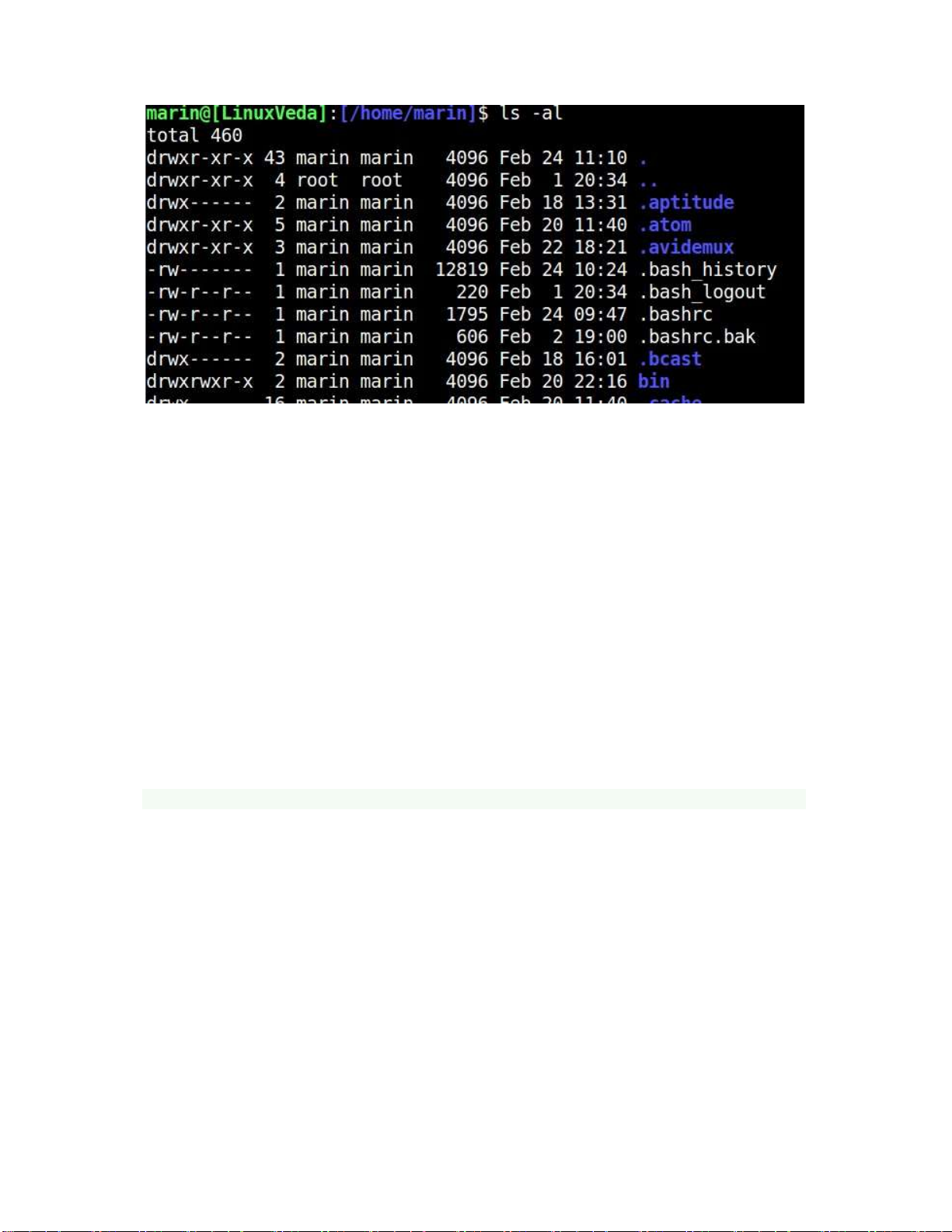
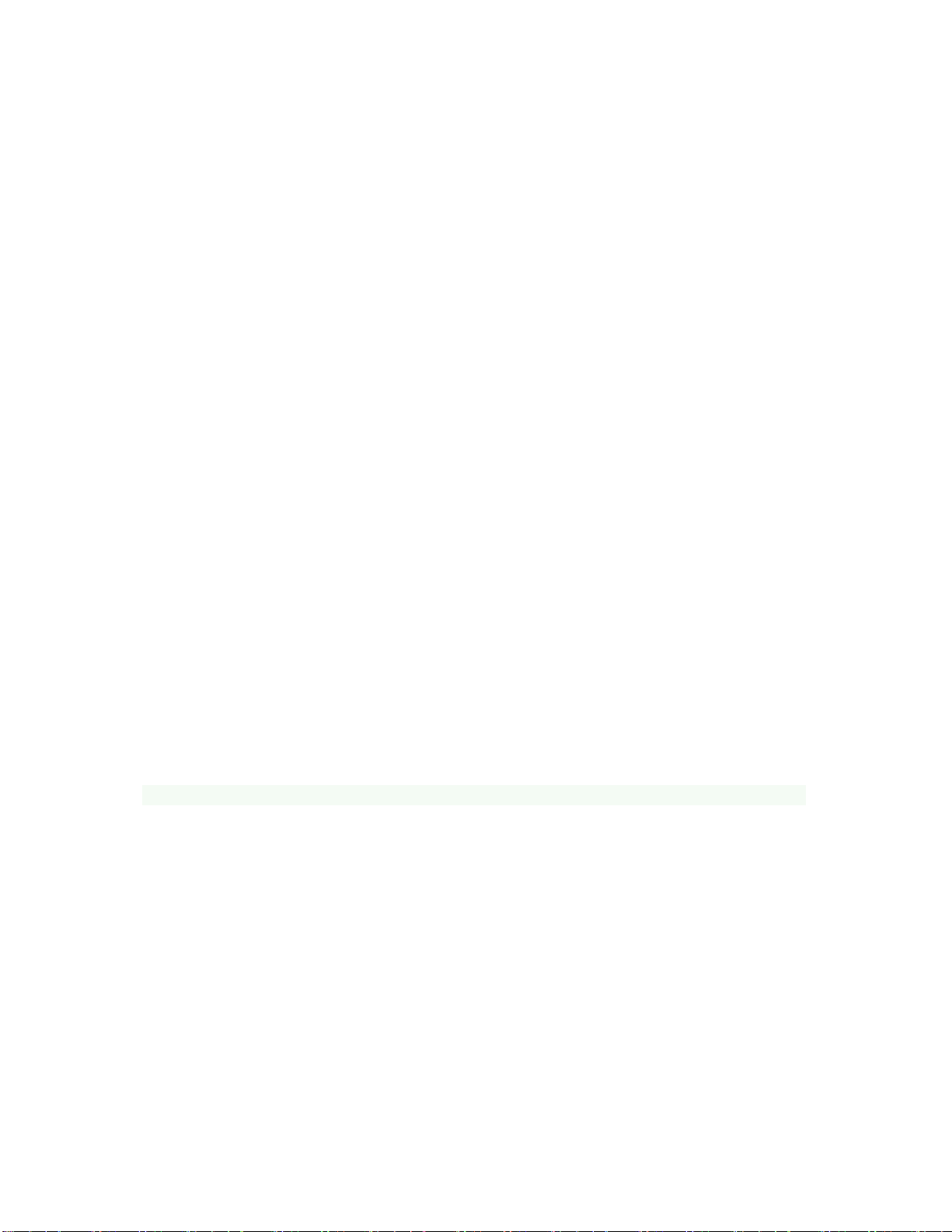
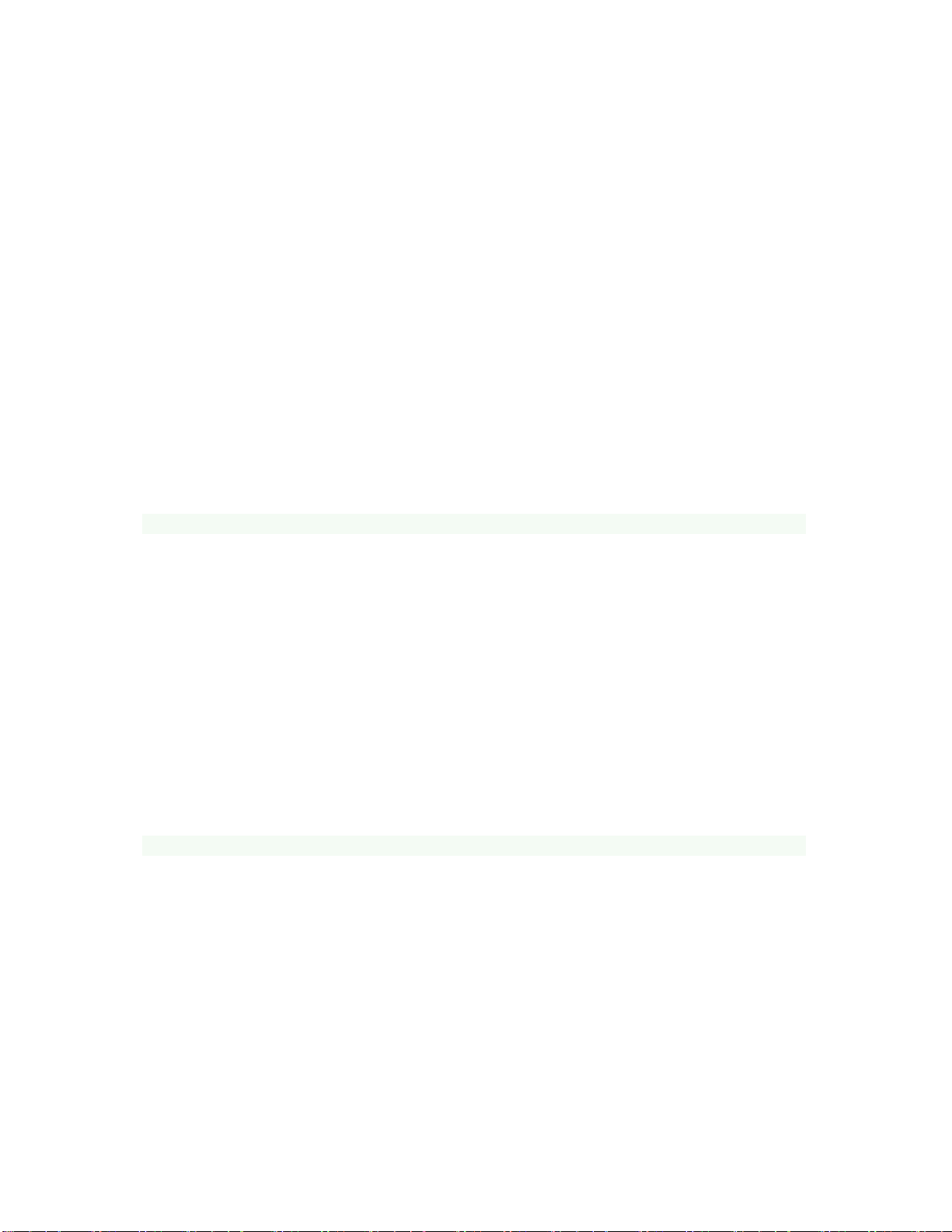
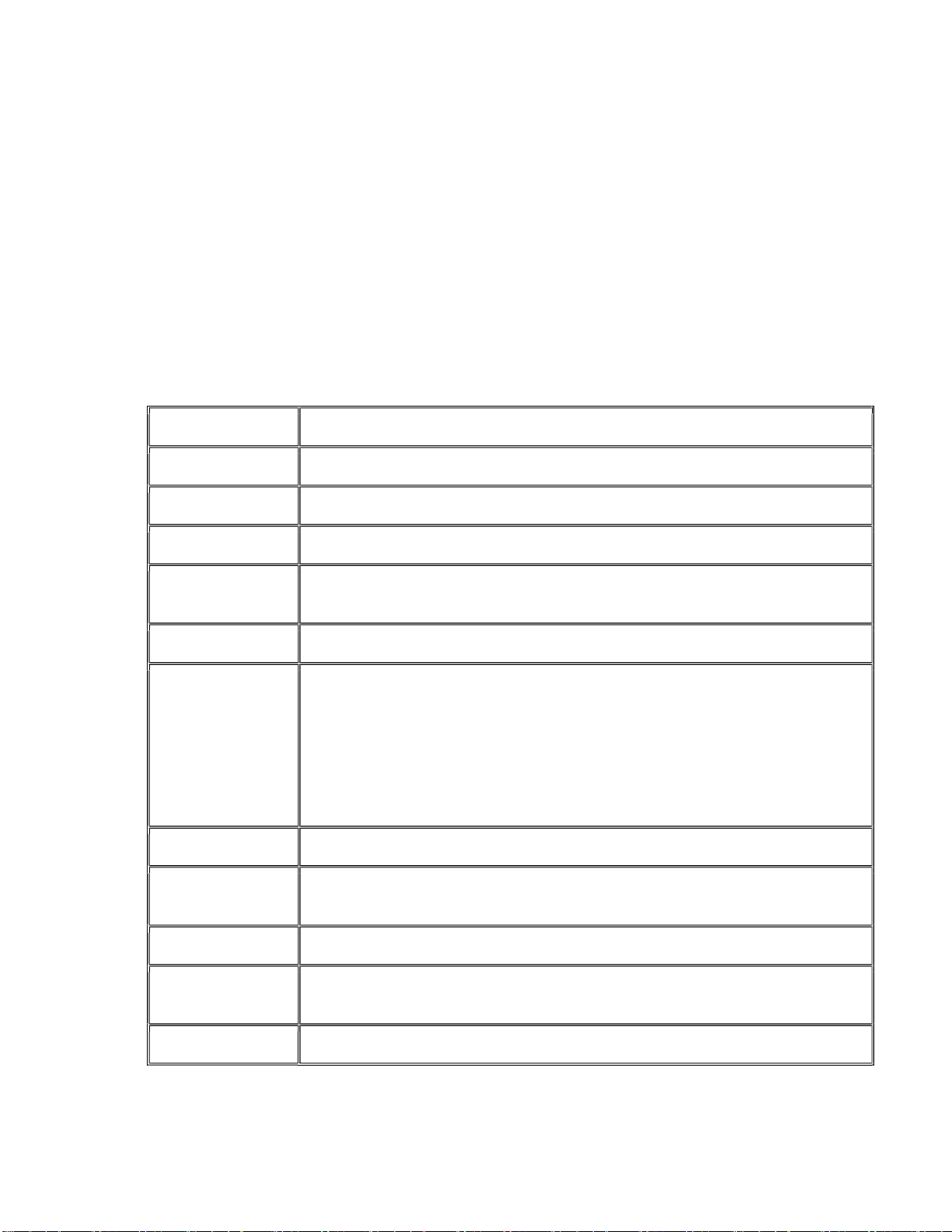
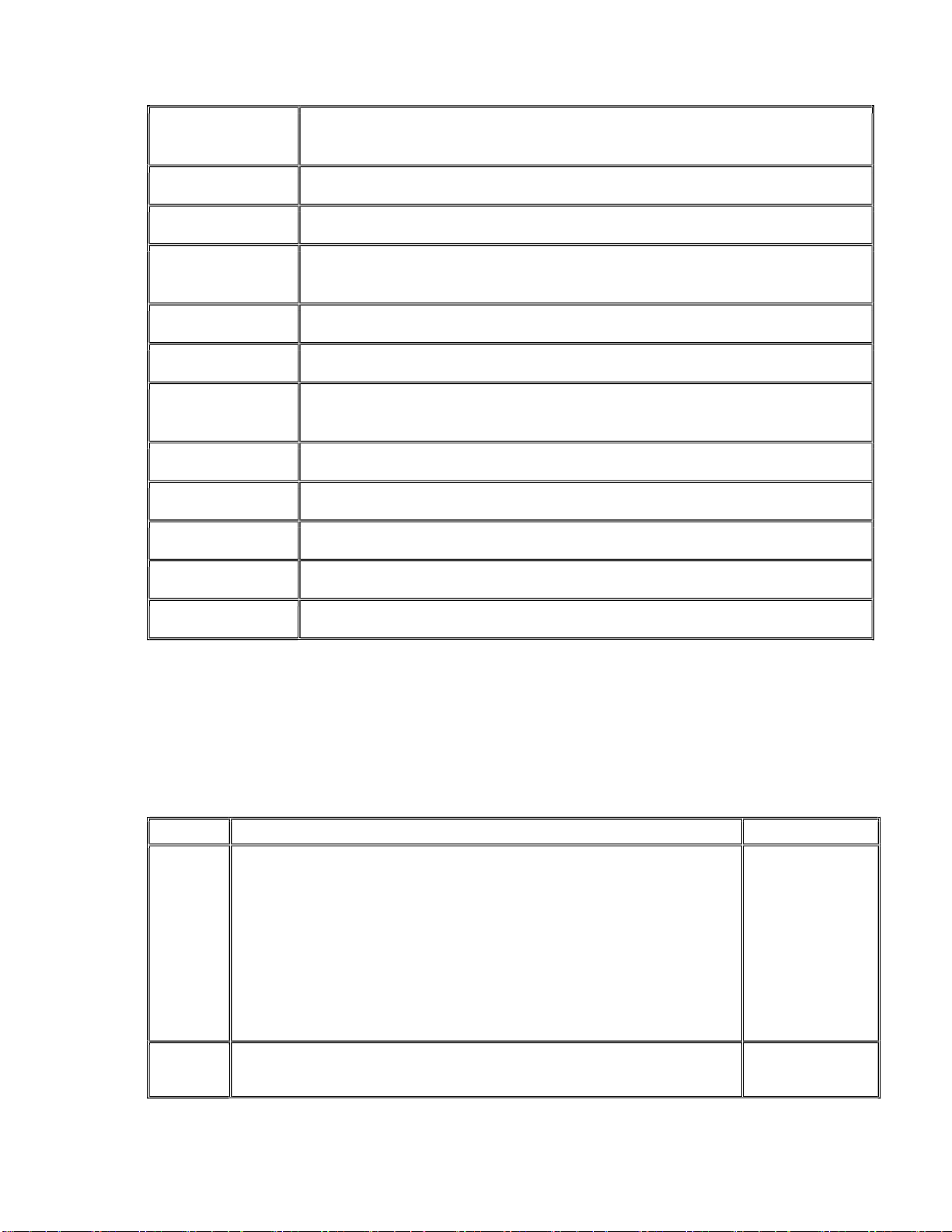
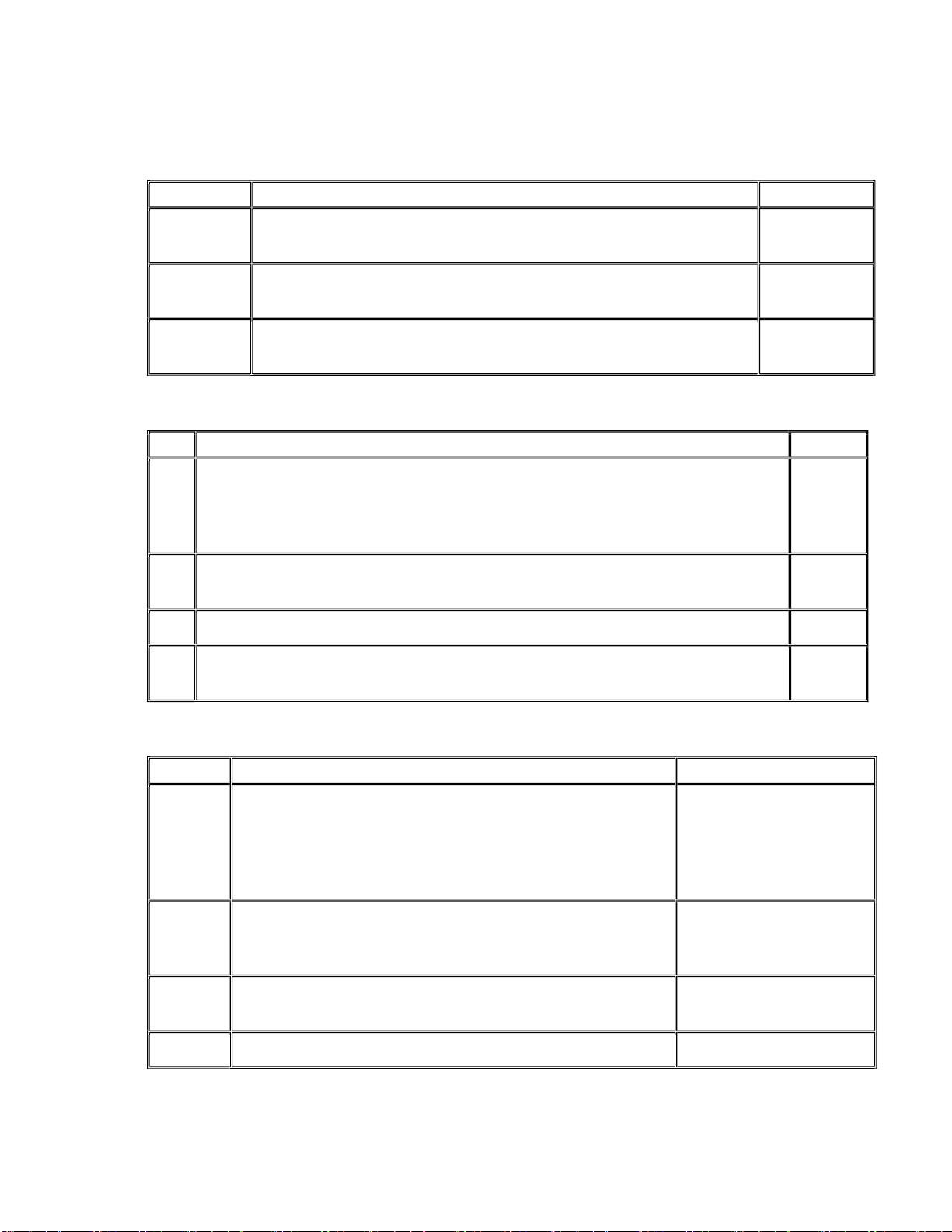
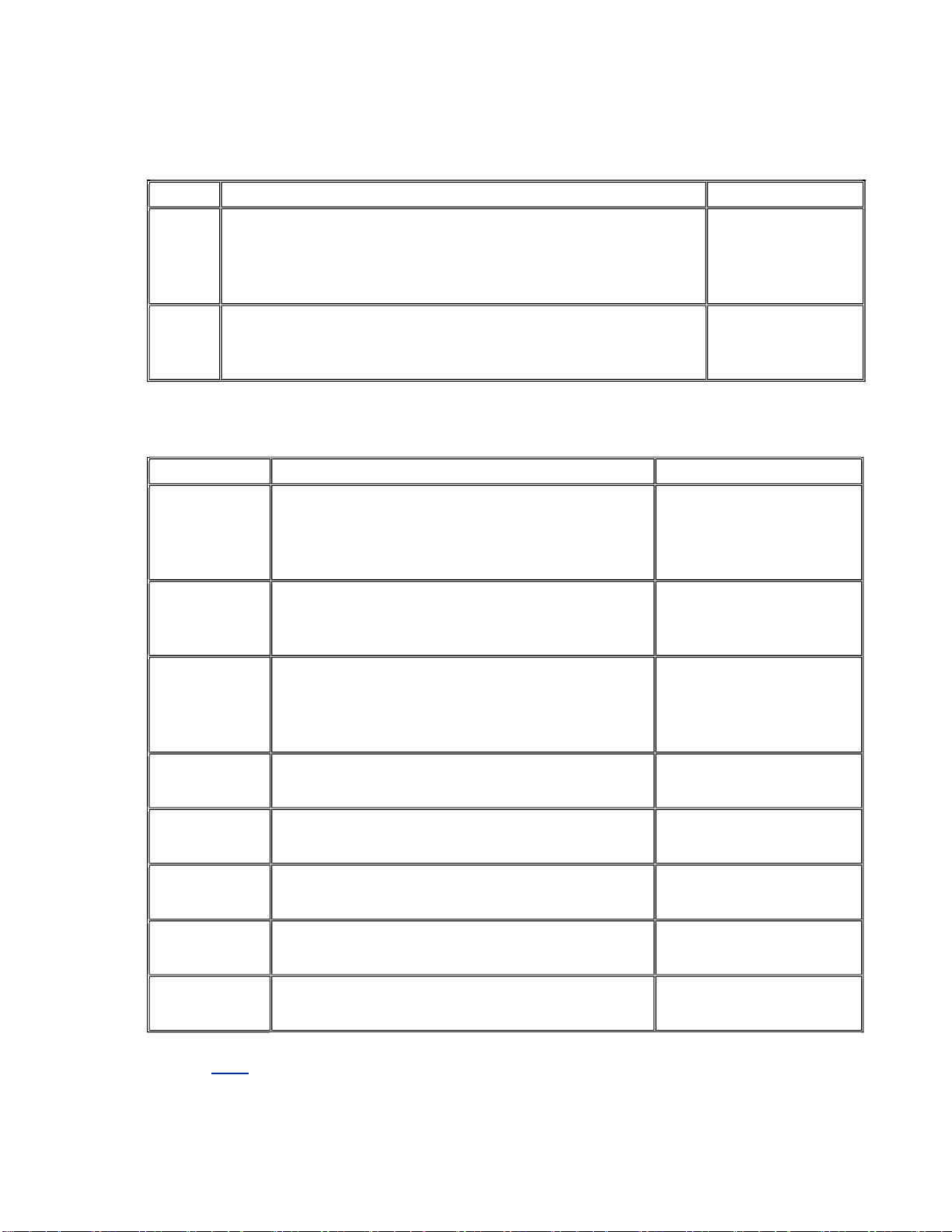
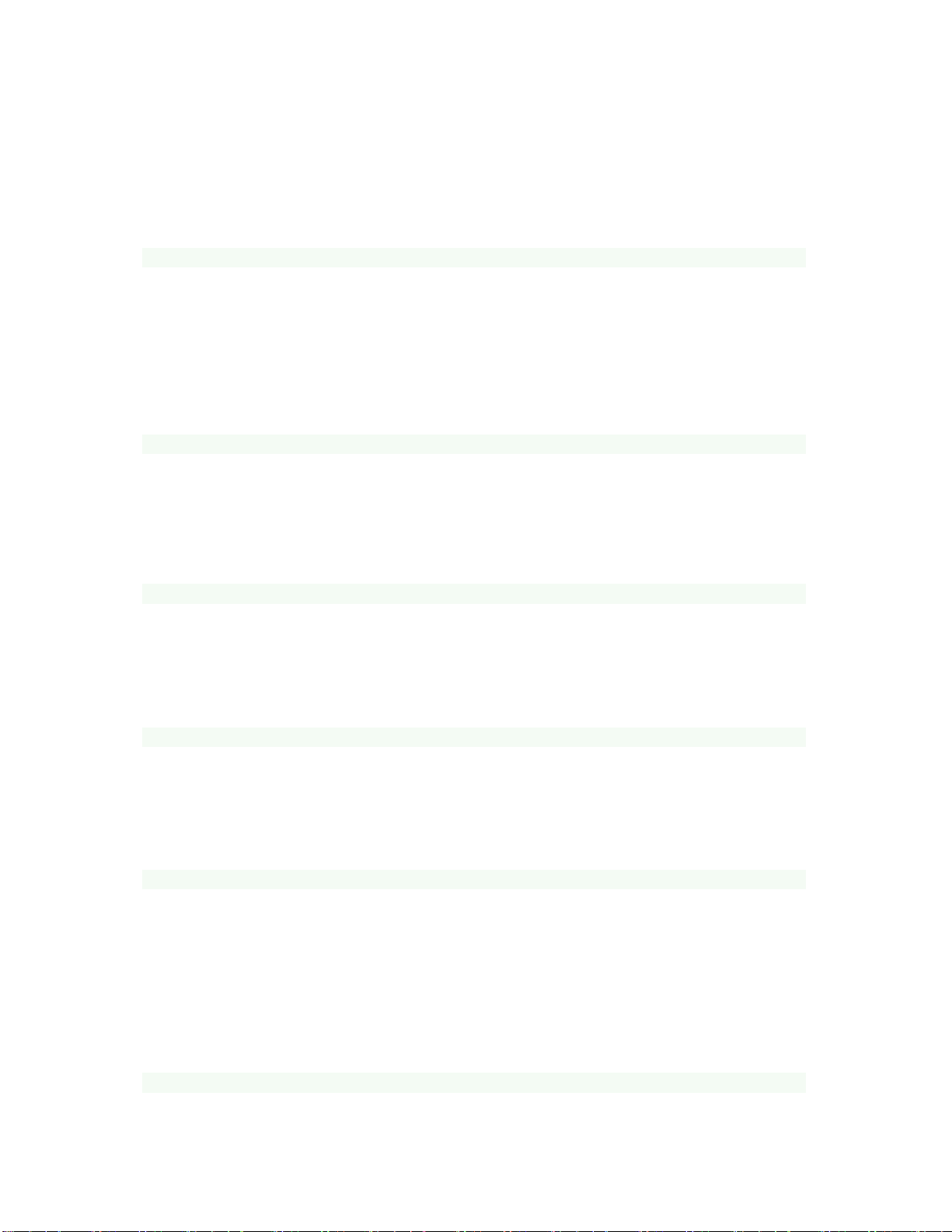
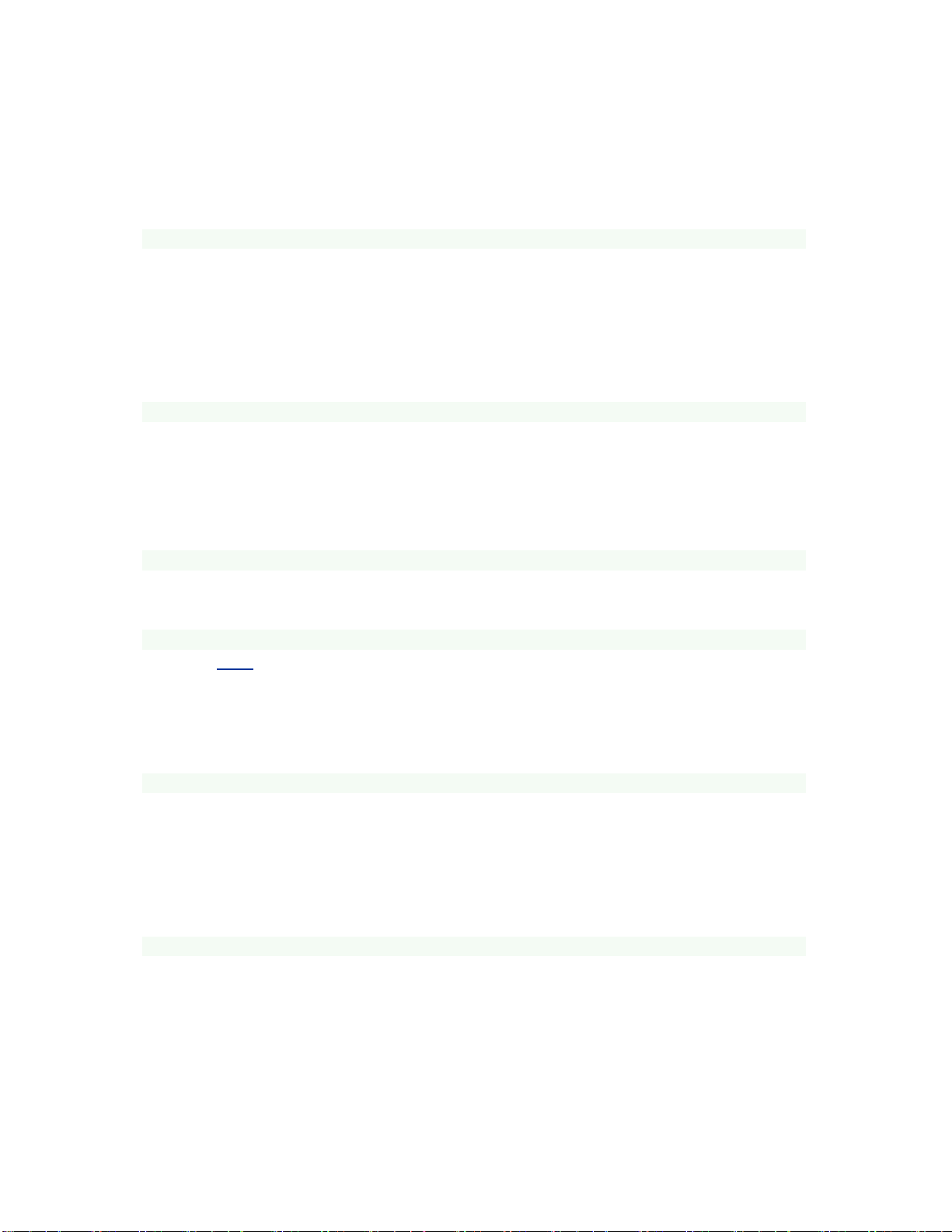
Preview text:
lOMoARcP SD| 59256994 LẬP TRÌNH NHÂN LINUX Phần 1. Lab 1
Thực hiện các công việc sau và chụp màn hình kết quả thực hiện 1. Tài khoản
Các lệnh này sẽ giúp người dùng Linux mới làm quen với tài khoản Linux của mình. Lệnh Chức năng Ví dụ pwd
Hiển thị vị trí hiện tại trong hệ thống file. pwd
Hiển thị tên người dùng - hữu ích nhất nếu chuyển đổi người dùng
whoam bằng lệnh su và cần được nhắc nhở về tài khoản nào đang được sử whoami i dụng
Cung cấp một danh sách file. Với tham số -a, lệnh hiển thị các file có ls ls ls
tên bắt đầu bằng dấu chấm (ví dụ: .bashrc). Với tham số -l, lệnh hiển -a
thị quyền, kích thước file và ngày/giờ cập nhật mới nhất. ls -l
Hiển thị cài đặt môi trường người dùng (ví dụ: đường dẫn tìm kiếm, env
kích thước phần lịch sử được lưu lại, thư mục chính, v.v...) env echo hello
Lặp lại phần văn bản mà người dùng cung cấp hoặc hiển thị giá trị echo echo của một số biến. $PATH history
history Liệt kê các lệnh đã đưa ra trước đó. history | tail -5 passwd
Thay đổi mật khẩu. Lưu ý rằng các yêu cầu phức tạp có thể được thi passwd history | hành. tail -5
Kết quả thực hiện các lệnh: …
2. Tạo một thư mục mới
mkdir là lệnh thao tác với thư mục cơ bản trên Linux, giúp bạn tạo một thư mục mới
nhanh chóng. Cú pháp câu lệnh: mkdir folder Lưu ý:
Folder là tên thư mục bạn muốn tạo. Chẳng hạn nếu bạn muốn tạo thư mục có tên
là backup thì cú pháp là: mkdir /home/marin/backup lOMoARcP SD| 59256994
Trong trường hợp nếu muốn tạo một thư mục chứa nhiều thư mục con, bạn có thể
sử dụng tùy chọn "-p". Giả sử, bạn có thư mục foo và có quyền truy cập vào nó: mkdir -p /foo/bar/baz
Lệnh trên sẽ tạo thư mục bar, thư mục baz nằm trong bar; bar và baz nằm trong /foo đã có.
3. Tìm kiếm thư mục hiện tại
Nếu muốn tìm kiếm thư mục hiện tại của bạn, bạn có thể sử dụng lệnh pwd. Ví dụ như:
marin@[LinuxVeda]:[~/work]$ pwd /home/marin/work
4. Tạo và chỉnh sửa các file
Các hệ thống Linux cung cấp các lệnh để tạo các file. Người dùng có thể chọn trình
soạn thảo văn bản mong muốn. Một số lệnh yêu cầu người dùng phải thành thạo
trước khi sử dụng, còn những lệnh khác thì khá đơn giản. Lệnh Chức năng Ví dụ
Một trình chỉnh sửa văn bản dễ sử dụng, yêu cầu người
nano dùng di chuyển trong file bằng các phím mũi tên và cung cấp nano myfile
các chuỗi điều khiển để định vị văn bản, lưu các thay đổi, v.v.
Một trình chỉnh sửa tinh vi hơn, cho phép người dùng nhập vi
các lệnh để tìm và thay đổi văn bản, thực hiện các thay đổi vi myfile tổng thể, v.v...
Một trình soạn thảo văn bản được thiết kế cho các lập trình ex
viên và có cả chế độ trực quan và dòng lệnh. ex myfile
Tạo một file nếu nó chưa tồn tại hoặc cập nhật timestamp touch newfile
touch nếu nó đã được tạo. touch updatedfile cal > calendar
Tạo file bằng cách hướng đầu ra cho chúng. > tạo một file > ps > myprocs
trong khi >> gắn với một file hiện có. date >> date.log 5. Đọc một số file
Thông thường bạn phải xem xét nội dung của nhiều file khác nhau. Việc rà soát các
file khác nhau thường xuyên thường khá phức tạp và tốn nhiều thời gian. Do đó
cách đơn giản nhất để đọc nội dung của chúng là sử dụng câu lệnh cat. Cú pháp
câu lệnh khá đơn giản: cat FILE
Chỉ cần thay đổi FILE bằng tên file bạn muốn đọc. Kết quả bạn sẽ nhìn thấy nội
dung của file xuất hiện ở cuối Terminal. Ví dụ như: cat script.sh lOMoARcP SD| 59256994
Ngoài ra bạn có thể sử dụng lệnh cat cho nhiều file cùng một lúc: cat FILE-1 FILE-2
Đầu ra của lệnh sẽ hiện thị nội dung các file theo thứ tự nội dung của FILE - 1 rồi đến nội dung FILE -2.
Ngoài ra, Linux cung cấp một số lệnh để xem xét nội dung và bản chất của các file.
Sau đây là một số lệnh hữu ích nhất.
6. Sao chép hoặc di chuyển file
Việc sao chép hoặc di chuyển file trong Linux terminal khá đơn giản và dễ dàng. •
Để sao chép một 昀椀 le, bạn có thể sử dụng lệnh: cp. Lệnh Chức năng cat
Hiển thị toàn bộ nội dung của một file văn bản.
more Hiển thị nội dung của file văn bản. Nhấn phím cách để di chuyển đến từng đoạn bổ sung.
less Hiển thị nội dung của file văn bản, nhưng cho phép quay trở lại bằng phím mũi tên lên trên. file
Xác định các file theo loại (ví dụ: văn bản ASCII, file thực thi, hình ảnh, thư mục) •
Để di chuyển 1 昀椀 le bạn sử dụng câu lệnh: mvo 昀氀 der.
Cả 2 lệnh sử dụng khá đơn giản. Với lệnh cp. Để sao chép một file, bạn nhập tên file
và nhập tên file copy mới. Ví dụ: cp 昀椀 le1 昀椀 le2
Trên câu lệnh trên sao chép file1 và tạo ra file2 có chứa nội dụng file1. Bạn có thể
sử dụng cp để sao chép thư mục. Điều quan trọng cần lưu ý khi muốn sao chép một
thư mục bạn nên sử dụng tùy chọn -r.
Nói cách khác, cp -r sẽ sao chép nội dung của một thư mục nhất định (và các thư
mục con) sang thư mục bạn lựa chọn. Ngoài ra bạn có thể sử dụng cp với đường dẫn đầy đủ:
cp -r /home/marin/work/ /home/marin/backup
Câu lệnh trên sẽ sao chép nội dung của thư mục "work" sang thư mục mới có tên "backup".
Nếu muốn sao chép tất cả các file và thư mục của một thư mục sang một thư mục
khác, bạn có thể sử dụng ký tự "*". Ký tự được sử dụng để tìm các cổng phù hợp
(trường hợp này là các file và thư mục). Ví dụ:
cp /home/marin/work/* /home/marin/backup/
Tiếp theo là lệnh mv. Cú pháp câu lệnh: mv 昀椀 le1 昀椀 le2 lOMoARcP SD| 59256994
Câu lệnh trên đổi tiên file1 thành file2. Tương tự với thư mục cũng thế. Tuy nhiên
nếu bạn chỉ định 1 file và 1 thư mục, file sẽ được di chuyển vào trong thư mục. Chẳng hạn:
mv /home/marin/昀椀 le1 /home/marin/work/
Trong câu lệnh trên sẽ di chuyển file1 từ “/home/marin/” sang “/home/marin/work/”.
Nếu bạn muốn di chuyển tất cả các file trong một thư mục sang thư mục khác, bạn
có thể sử dụng ký tự "*":
mv /home/marin/work/* /home/marin/backup/
7. Xóa các file và thư mục
Nếu muốn xóa một thư mục hoặc một file bạn có thể sử dụng lệnh rm. Điều quan
trọng bạn cần lưu ý là khi sử dụng lệnh này để xóa một file hoặc thư mục, các file
này không thể restore được. Để xóa 1 file bạn thực hiện:
rm /home/marin/useless-昀椀 le.txt
Bạn có thể sử dụng rm với nhiều tùy chọn khác nhau. Một số tùy chọn quan trọng như: •
-f: buộc xóa các 昀椀 le có thông báo nhắc nhở •
-i: nhắc nhở trước khi xóa •
-r: xóa bỏ các thư mục đệ quy •
-d: xóa các thư mục rỗng •
-v: giải thích đang thực hiện nhiệm vụ gì 8. Tìm file
Có hai lệnh có thể giúp người dùng tìm file trên Linux, nhưng chúng hoạt động rất
khác nhau. Một lệnh tìm kiếm hệ thống file, còn lệnh kia xem xét cơ sở dữ liệu được xây dựng trước đó. Lệnh Chức năng Ví dụ
Định vị các file dựa trên các tiêu chí được cung cấp (tên, loại,
chủ sở hữu, quyền, kích thước file, v.v...). Trừ khi được cung find . -name myfile find
cấp một vị trí để bắt đầu tìm kiếm, còn nếu không lệnh này chỉ find /tmp -type d
tìm trong thư mục hiện hành.
Định vị các file bằng cách sử dụng nội dung của locate somefile
locate /var/lib/mlocate/mlocate.db được cập nhật bằng lệnh locate "*.html" -n
updateb chạy qua cron. Không yêu cầu vị trí bắt đầu. 20
Lưu ý: Chi tiết về lệnh 昀椀 nd có trong phần bên dưới.
9. Liệt kê nội dung thư mục
Để liệt kê danh sách các thư mục, bạn có thể sử dụng lệnh ls: lOMoARcP SD| 59256994
Lệnh "ls" có thể lấy các thông số khác nhau giúp bạn thay đổi đầu ra của câu lệnh.
Ví dụ, với thông số "-a" sẽ hiển thị tất cả các file và thư mục, trong đó có cả thư mục ẩn có chứa "-a".
Nếu muốn đầu ra của câu lệnh hiển thị danh sách thông tin chi tiết từng file và thư
mục, bạn có thể sử dụng tùy chọn “-l” (L):
ls -l You can try di 昀昀 erent
Ngoài ra bạn có thể kết hợp các thông số để hiển thị thông tin chi tiết tất cả các file: ls –al lOMoARcP SD| 59256994
10. Tìm kiếm lệnh Linux trước đó
Nhấn phím Up sẽ hiển thị câu lệnh Linux cuối cùng bạn sử dụng thành công. Không
có câu lệnh lỗi nào hiển thị tại đây cả.
Ngoài ra bạn có thể sử dụng lệnh history để xem tất cả các lệnh Linux đã từng sử dụng trên Terminal.
11. Hiển thị tiến trình trong hệ thống Linux
Một trong những công việc cần thiết khi quản trị hệ thống Linux đó là kiểm soát các
tiến trình hiện đang chạy. Khi đã biết được những tiến trình nào đang chạy bạn có
thể tắt những tiến trình gây giảm tốc độ của hệ thống. Ngoài ra, thông tin về những
tiến trình hệ thống cho chúng ta biết nên tắt nhưng tiến trình làm cho hệ thống vận
hành không ổn định. Do đó việc biết được những tiến trình nào đang chạy trên hệ
thống rất quan trọng. Linux hỗ trợ nhiều phương pháp kiểm tra tiến trình, một trong
số đó là sử dụng lệnh ps. Khi sử dụng lệnh này mọi thông tin về những tiến trình
đang chạy sẽ được hiển thị. Bạn chỉ cần nhập cú pháp lệnh sau vào cửa sổ terminal: # ps aux | less
Ngoài ra lệnh này có thể sử dụng kết hợp với một số tham số khác như:
# ps –A: Kiểm tra mọi tiến trình trong hệ thống.
# ps -U root -u root –N: Kiểm tra mọi tiến trình ngoại trừ những tiến trình hệ thống.
# ps -u username: Kiểm tra những tiến trình được thực hiện bởi một người dùng nhất định.
Hoặc bạn có thể sử dụng lệnh # top để xem những tiến trình đang chạy trên hệ
thống trong thời gian thực.
12. Kiểm tra thông tin Socket và thông tin mạng TCP/UDP
Sau khi cấu hình những dịch vụ mạng của hệ thống Linux, bạn cần phải giữ lại tab
của các cổng đang thực sự nhận tín hiệu trên giao diện mạng của hệ thống. Điều lOMoARcP SD| 59256994
này rất quan trọng vì hệ thống có thể bị xâm nhập qua các cổng mở. Có một số
công cụ quản lý Linux thông báo cho bạn biết thông tin của những cổng mởvà truy
cập vào những cổng đang mở trên mạng. Một trong những phương pháp đơn giản
và tin cậy nhất đó là sử dụng lệnh ss để kiểm tra thông tin Socket, ngoài ra lệnh này
còn có thể hiển thị nhiều thông tin TCP và thông tin trạng thái hơn các công cụ khác.
Lệnh ss này cung cấp thông tin về: • Mọi Socket TCP. • Mọi Socket UDP. •
Mọi kết nối ssh/ p/h p/h ps. •
Mọi ến trình cục bộ được kết nối tới máy chủ X. •
Mọi Socket TCP trong trạng thái FIN-WAIT-1. Dưới đây là một số lệnh ss: •
# ss –s: Hiển thị tổng số Socket. •
# ss -1: Hiển thị mọi cổng mở. •
# ss –pl: Kiểm tra tên ến trình sử dụng Socket mở sử dụng lệnh sau: •
# ss -lp | grep: Kiểm tra người dùng đang làm việc với Socket mở. •
# ss -t –a: Hiển thị mọi Socket TCP. •
# ss -u –a: Hiển thị mọi Socket UDP.
13. Theo dõi Average CPU Load và Disk Activity
Nếu là một quản trị viên hệ thống Linux, bạn cần phải biết phương pháp duy trì một
sự cân bằng hợp lý trong quá trình tải đầu vào và đầu ra giữa các ổ đĩa vật lý. Bạn
có thể thay đổi cấu hình hệ thống để thực hiện tác vụ này. Tuy nhiên có một phương
pháp đơn giản hơn rất nhiều đó là sử dụng lệnh isostat để quản lý hệ thống thiết bị
tải đầu vào và đầu ra trong Linux bằng cách theo dõi thời gian hoạt động và tốc độ
truyền trung bình của những thiết bị này. Lệnh này sẽ thông báo thông tin của CPU
(Central Processing Unit), thông tin đầu vào và đầu ra cho những thiết bị, phân vùng
và hệ thống file mạng (NFS).
Khi chạy lệnh isostat thông tin kết xuất có dạng:
Để lấy thông tin thư mục NFS bạn hãy sử dụng lệnh sau: # iostat –n
14. Kiểm tra Memory Map của các tiến trình trong Linux
Khi làm việc trong hệ thống Linux có thể bạn cần kiểm tra dung lượng bộ nhớ sử
dụng trong hệ thống. Linux tích hợp nhiều lệnh cho phép kiểm tra dung lượng bộ
nhớ chiếm dụng. Trong đó có một lệnh đơn giản giúp hiển thị thông tin tổng dung
lượng đã chiếm dụng và chưa chiếm dụng của bộ nhớ vật lý và tổng dung lượng bộ nhớ đó là lệnh free.
Sau khi chạy lệnh này bạn sẽ thấy tổng dung lượng đã chiếm dụng và chưa chiếm
dụng của bộ nhớ vật lý và tổng dung lượng bộ nhớ trong hệ thống. Ngoài ra nó còn
hiển thị thông tin bộ nhớ đệm mà các nhân sử dụng. lOMoARcP SD| 59256994
15. Kiểm tra thời gian vận hành của hệ thống
Bạn có muốn biết máy chủ đã vận hành bao lâu? Nếu muốn bạn chỉ cần sử dụng
lênh uptime để kiểm tra thời gian mà hệ thống đã vận hành. Lệnh đơn giản này
không chỉ cho bạn biết thời gian hệ thống vận hành mà còn cho biết lượng người
dùng đã đăng nhập vào hệ thống trong một khoảng thời gian trước đó.
16. Kiểm tra người dùng đăng nhập
Ngoài những công cụ quản lý Linux, bạn có thể sử dụng một lệnh để kiểm tra những
người dùng nào đã thực hiên đăng nhập vào hệ thống và những gì họ đã thực hiện.
Lệnh này sẽ hiển thị thời gian hiện tại, thời gian hệ thống đã vận hành, lượng người dùng đã đăng nhập.
Ngoài ra lệnh này cũng hiển thị lượng tải trung bình trong mỗi 1, 5 và 15 phút. Lệnh
này rất hữu dụng với những Admin hệ thống muốn sử dụng thông tin tải trung bình
để hoạch định dung lượng.
Để kiểm tra ai đã đăng nhập vào hệ thống và những tác vụ họ đã thực hiện bạn chỉ cần chạy lệnh sau: # w username
17. Kiểm soát hành vi hệ thống, phần cứng và thông tin hệ thống trong Linux
Với nhiều người dùng Linux, kiểm soát hệ thống là một tác vụ phức tạp. Hầu hết các
bản phân phối Linux tích hợp khá nhiều công cụ kiểm soát. Những công cụ kiểm
soát này cung cấp các phương pháp có thể được áp dụng để kiểm tra thông tin
hành vi hệ thống. Việc kiểm soát hệ thống cho phép người dùng theo dõi nguyên
nhân khả năng thực thi của hệ thống bị cản trở. Một trong những tác vụ cần thiết
của quá trình kiểm soát hệ thống là tra cứu thông tin về hành vi hệ thống, phần
cứng và thông tin bộ nhớ. Có một lệnh đơn giản giúp hiển thị thông tin về tiến trình,
bộ nhớ, trang ghi, nhóm IO, lỗi và hành vi CPU đó là lệnh vmstat.
Bạn chỉ cần nhập lệnh sau vào cửa sổ terminal: # vmstat 3
Ngoài ra bạn có thể sử dụng lệnh # vmstat –m để kiểm tra thông tin bộ nhớ, và lệnh
# vmstat –a để hiển thị thông tin trang nhớ đang hoạt động và không hoạt động.
18. Kiểm tra thông tin phần cứng của hệ thống Linux
Với một số người dùng Linux thì việc kiểm tra thông tin phần cứng thật không dễ
dàng. Linux là một hệ thống phức tạp nhưng nó lại tích hợp một số công cụ giúp lấy
thông tin chi tiết của phần cứng, chẳng hạn chúng ta có thể sử dụng một lệnh khá
đơn giản để kiểm tra thông tin đĩa cứng trên hệ thống đó là lệnh hdparm. Lệnh này
cung cấp một giao diện dòng lệnh để thực hiện quản lý nhiều loại đĩa cứng được hệ lOMoARcP SD| 59256994
thống phụ điều khiển thiết bị ATA/IDE của Linux hỗ trợ. Nó cung cấp một lệnh giúp
hiển thị thông tin xác minh như dung lượng, thông tin chi tiết, … trực tiếp từ ổ đĩa.
Thông tin này được lưu dưới một định dạng mở rộng mới. Bạn chỉ cần đăng nhập
dưới quyền root user và sử dụng lệnh sau: # hdparm -I /dev/sda Hoặc dùng lệnh: $ sudo hdparm -I /dev/sda
Khi đó thông tin về đĩa cứng của hệ thống sẽ lập tức hiển thị.
19. Các lệnh xử lý tập tin trên Linux
Lệnh để di chuyển xung quanh hệ thống file Linux là ls, nhưng có nhiều biến thể. Lệnh Linux Nhiệm vụ lệnh sẽ làm ls
Liệt kê nội dung thư mục hiện tại ls -al
Liệt kê nội dung thư mục bao gồm cả file ẩn cd dir
Di chuyển từ thư mục hiện tại sang thư mục dir
Chuyển từ thư mục hiện tại về thư mục riêng (thường là [Tên User] ở cd Home) cd ..
Di chuyển lên (về /) một thư mục từ vị trí hiện tại.
Đưa người dùng đến vị trí được chỉ định. Nếu vị trí bắt đầu bằng /, nó được
coi là tương đối với thư mục gốc và vị trí hiện tại. Ký tự ~ đại diện cho thư mục Home. Ví dụ: cd cd /tmp cd Documents cd ~/Documents pwd
Hiện thư mục hiện tại mkdir quantrimang
Tạo thư mục mới có tên là quantrimang rm filemuonxoa
Xóa file có tên là filemuonxoa rm -r thumuccanxoa
Xóa thư mục có tên là quantrimang rm -f filecanxoa
Bắt xóa file có tên là filecanxoa lOMoARcP SD| 59256994 rm -rf thumuccanxoa
Bắt xóa thư mục có tên là thumuccanxoa cp file1 file2 Sao chép file1 sang file2 cp -r dir1 dir2
Sao chép thư mục dir1 sang dir2 và tạo dir2 nếu chưa có dir2
Di chuyển file1 đến chỗ file2 hoặc đổi tên file1 thành file2. Nếu file2 có mv file1 file2
sẵn thì di chuyển file1 vào file2 ln -s tenfile link
Tạo liên kết biểu tượng có tên là link đến file có tên là tenfile touch filecantao
Tạo hoặc cập nhật tập tin filecantao
Nhập từ bàn phím (đầu vào chuẩn - standard input) vào tập tin tenfile cat > tenfile mới more tenfile
Hiện nội dung file có tên là tenfile head tenfile
Hiện 10 dòng đầu của tập tin tenfile tail tenfile
Hiện 10 dòng cuối ca tập tin tenfile tail -f tenfile
Hiện nội dung của tập tin tenfile và cập nhật liên tục trong thời gian thực
tail -f -n N tenfile Hiện nội dung của tập tin tenfile và cập nhật liên tục, giới hạn N dòng
20. Các lệnh mạng trên Linux
Quantrimang.com đã có một bài hướng dẫn khá chi tiết về các lệnh làm việc với mạng
trên Linux, bạn quan tâm có thể tham khảo nha.
21. Bắt đầu, dừng và liệt kê các service
Các lệnh này cho phép người dùng hiển thị các service cũng như bắt đầu và dừng chúng. Lệnh Chức năng Ví dụ sudo systemctl stop apache2.service sudo systemctl
Lệnh systemctl có thể bắt đầu, dừng, khởi động lại và load lại systemctl restart
các service, cần có quyền admin. apache2.service sudo systemctl reload apache2.service service -- service
Liệt kê các service và cho biết liệu chúng có đang chạy không. statusal lOMoARcP SD| 59256994
22. Xác định phiên bản hệ điều hành
Bảng bên dưới liệt kê các lệnh sẽ hiển thị chi tiết về hệ điều hành Linux đang chạy trên hệ thống. Lệnh Chức năng Ví dụ
Hiển thị thông tin về phiên bản hệ điều hành trong một dòng uname -a uname văn bản. uname -r
Trên các hệ thống dựa trên Debian, lệnh này hiển thị thông tin lsb_release
lsb_release về hệ điều hành bao gồm codename và ID nhà phân phối. a
hostnamect Hiển thị thông tin trên hệ thống bao gồm tên máy chủ, loại l
chassis (thùng máy), hệ điều hành, kernel và cấu trúc. hostnamectl
23. Đo hiệu suất hệ thống
Sau đây là một số công cụ hữu ích để kiểm tra hiệu năng hệ thống. Lệnh Chức năng Ví dụ
Hiển thị các tiến trình đang chạy cùng với việc sử dụng tài nguyên và dữ
liệu hiệu suất hệ thống. Có thể hiển thị các tiến trình cho một người dùng top top
top đã chọn hoặc tất cả người dùng. Các tiến trình có thể được sắp xếp theo jdoe
các tiêu chí khác nhau (theo mặc định là mức độ sử dụng CPU).
Tương tự như lệnh trên nhưng hướng nhiều đến hiệu năng hệ thống hơn
atop so với các tiến trình riêng lẻ. atop
free Hiển thị bộ nhớ và trao đổi tổng bộ nhớ, phần đã sử dụng và còn trống. free df df df
Hiển thị việc sử dụng không gian ổ đĩa hệ thống của file. -h
24. Quản lý người dùng và nhóm
Các lệnh để tạo và xóa tài khoản người dùng và các nhóm khá đơn giản. Lệnh Chức năng Ví dụ useradd -c "John Doe"
Thêm tài khoản người dùng mới vào hệ thống. Tên jdoe
người dùng là bắt buộc. Các trường khác (mô tả người useradd useradd -c "Jane Doe"
dùng, shel , mật khẩu ban đầu, v.v...) có thể được chỉ g admin -s /bin/bash
định. Thư mục chính sẽ mặc định là /home/username. jbdoe
Xóa tài khoản người dùng khỏi hệ thống. Tùy chọn -f userdel jbdoe userdel
mạnh mẽ hơn, xóa các file chính và file người dùng
khác ngay cả khi người dùng vẫn đăng nhập. userdel -f jbdoe
groupad Thêm một nhóm người dùng mới vào hệ thống, cập nhật d /etc/group. groupadd developers
groupdel Xóa nhóm người dùng khỏi hệ thống. groupdel developers lOMoARcP SD| 59256994
25. Thiết lập và chạy các tiến trình theo lịch
Các tác vụ có thể được lên lịch để chạy định kỳ bằng cách sử dụng lệnh được liệt kê dưới đây. Lệnh Chức năng Ví dụ
Thiết lập và quản lý các tiến trình theo lịch. Với tùy chọn l, crontab -l
các công việc định kỳ được liệt kê. Với tùy chọn -e, các công crontab -l -u
crontab việc định kỳ có thể được thiết lập để chạy ở các khoảng thời username gian đã chọn. crontab -e
Cho phép người dùng chỉ chạy các công việc theo lịch trình sudo vi
anacron hàng ngày. Nếu hệ thống bị tắt khi một công việc được đặt
lịch chạy, nó sẽ chạy khi hệ thống khởi động. /etc/anacrontab
26. Cập nhật, cài đặt và liệt kê các ứng dụng
Các lệnh để cài đặt và cập nhật ứng dụng tùy thuộc vào phiên bản Linux đang sử
dụng, cụ thể là dựa trên nền tảng Debian hay RPM. Lệnh Chức năng Ví dụ
Trên các hệ thống dựa trên Debian, lệnh này
cập nhật danh sách các gói có sẵn và các phiên apt update
bản của chúng, nhưng không cài đặt hoặc nâng sudo apt update cấp bất kỳ gói nào
Trên các hệ thống dựa trên Debian, lệnh này apt upgrade
cài đặt các phiên bản mới hơn của các gói đã sudo apt upgrade có.
Liệt kê tất cả các gói được cài đặt trên hệ thống
dựa trên Debian. Với tùy chọn -- apt list apt list
upgradable, nó chỉ hiển thị các gói có bản nâng apt list --installed cấp. apt list --upgradable
Trên các hệ thống dựa trên Debian, lệnh này apt instal
cài đặt gói được yêu cầu. sudo apt instal apache2
Trên các hệ thống dựa trên RPM, lệnh này cập sudo yum update yum update
nhật tất cả hoặc các gói được chỉ định. yum update mysql
Trên các hệ thống dựa trên RPM, lệnh này liệt yum list kê các gói. sudo yum update mysql
Trên các hệ thống dựa trên RPM, lệnh này cài yum instal
đặt gói được yêu cầu. sudo yum -y instal firefox
Trên các hệ thống dựa trên RPM, lệnh này liệt sudo yum list yum list
kê các gói đã biết và đã cài đặt. sudo yum list --instal ed
Đối với quản trị viên hệ thống, ps là một công cụ được sử dụng thường xuyên. Lệnh
ps trong Linux được sử dụng để liệt kê các tiến trình hiện đang chạy trên hệ thống,
với nhiều chế độ lọc và hiển thị có sẵn thông qua flag và đối số. Cú pháp của ps có
thể hơi lạ. Thông thường ta sẽ tuân theo quy ước UNIX, sử dụng một dấu gạch lOMoARcP SD| 59256994
ngang duy nhất trước mỗi flag. Cho đến nay, cú pháp đó được hỗ trợ rộng rãi nhất.
Tuy nhiên, lệnh cũng có thể được chạy với cú pháp BSD, loại bỏ dấu gạch ngang có
tiền tố và sử dụng cú pháp tên flag riêng biệt. Ví dụ, flag aux thay thế flag -ef phổ
biến hơn. Hãy chắc chắn rằng bạn biết mình đang sử dụng cái nào.
1. Hiển thị tất cả các tiến trình ps -ef
Lệnh ps hiển thị tất cả các tiến trình đang chạy với dữ liệu đầy đủ về mỗi tiến trình.
Dữ liệu này bao gồm các cột hiển thị PID, loại terminal (TTY), thời gian chạy và tên lệnh. 2. Lọc theo người dùng ps -e -u userName
Lệnh ps lọc kết quả và chỉ hiển thị các tiến trình thuộc sở hữu của username được
chỉ định. Lệnh này cũng có thể được sử dụng mà không cần tiền tố.
3. Lọc theo tên tiến trình ps -C name
Lệnh ps trên lọc kết quả theo tên tiến trình. Tìm kiếm không phân biệt chữ hoa chữ
thường, nhưng tất cả những tên tiến trình đều ở dạng chữ thường sau khi lọc. Lệnh
sẽ tìm kiếm thông qua tất cả các tiến trình mà không có tiền tố -e.
4. Lọc theo ID tiến trình ps -ef -p 1234,5678,9012
Nếu biết ID của tiến trình đang chạy mà bạn muốn hiển thị, bạn có thể lọc một cách
cụ thể bằng flag -p. Lệnh này có thể lấy nhiều PID làm đối số, được phân tách bằng
một dấu phẩy và không có khoảng trắng.
5. Chuyển kết quả sang grep ps -ef | grep worker
Nếu muốn linh hoạt hơn khi tìm kiếm các kết quả từ ps, bạn có thể chuyển kết quả
sang grep. Mặc dù đây là sự kết hợp của nhiều lệnh, chứ không chỉ một lệnh ps
thuần túy, nhưng đó là một phần thông thường của bất kỳ công cụ quản trị viên
nào. Với grep, bạn có thể tìm kiếm bằng các biểu thức thông thường để tìm kết quả
khớp với mẫu và hơn thế nữa.
6. Hiển thị các cột cụ thể
ps -e -o pid,uname,pcpu,pmem,comm lOMoARcP SD| 59256994
Flag -o thiết lập các tùy chọn hiển thị đầu ra cụ thể cho những kết quả của lệnh
ps. Hãy xem danh sách đầy đủ các tùy chọn hiển thị tiêu chuẩn cho lệnh ps tại
h ps://linux.die.net/man/1/ps.
7. Sắp xếp các tiến trình theo cách sử dụng
ps -e --sort=-pcpu -o pid,pcpu,comm
Cú pháp trên sắp xếp lệnh theo các cột được liệt kê. Tiền tố trừ (-) sắp xếp tính năng
theo thứ tự giảm dần, còn tiền tố cộng (+) sắp xếp theo thứ tự tăng dần. Lệnh này
cũng sử dụng flag -o để hiển thị các cột cụ thể, không nhất thiết phải sắp xếp.
8. Đổi tên tiêu đề cột
ps -o pid=Process,ruser=RealUser,comm=Command
Khi sử dụng flag -o để tạo giao diện đầu ra do người dùng chỉ định, các cột có thể
được đổi tên. Thêm một dấu bằng (=)và nhập tên mới mong muốn, sử dụng flag o
cho mỗi tiêu đề được đổi tên. Tiêu đề cũng có thể được ẩn trong các cột cụ thể
bằng cách để trống phần tên sau dấu bằng. Bạn có thể trộn và kết hợp với các cột
tên được đổi tên và theo mặc định. Chỉ cần chắc chắn sử dụng flag -o cho mỗi cột
được đổi tên như dưới đây:
ps -e -o pid,pcpu=CPU -o pmem=RAM,comm
9. Hiển thị kết quả theo kiểu cây phân cấp ps -e --forest
Sử dụng ASCII để tạo cấu trúc kiểu cây, hiển thị các tiến trình. Lệnh hiển thị những
tiến trình con của các tiến trình lớn và sắp xếp những kết quả phù hợp. Để ẩn các
“nhánh” con, hãy sử dụng -H thay cho --forest.
10. Hiển thị các thread bên trong tiến trình ps -p 4041 -L
Flag -L chuyển đổi việc hiển thị cho mọi chức năng của ps trên màn hình. Lệnh này
hữu ích nhất khi theo dõi các thread của một tiến trình cụ thể.
11. Hiển thị tất cả các tiến trình root ps -f -U root -u root
Lệnh ps thực hiện tìm kiếm cho tất cả các tiến trình root đang chạy một cách hiệu
quả. Lệnh này cho thấy chúng ở định dạng đầy đủ nhờ flag -f. Bạn có thể kết hợp nó
với flag -o để tùy chỉnh đầu ra.
Mặc dù nhiều flag kiểu UNIX phù hợp hơn với những lệnh terminal khác, nhưng các
lệnh BSD có thể hiển thị thông tin theo nhiều định dạng khác nhau và đôi khi, hữu
ích hơn. Nếu bạn thích tìm hiểu về các flag kiểu BSD, hãy xem trang ps man sau:
h ps://linux.die.net/man/1/ps.



